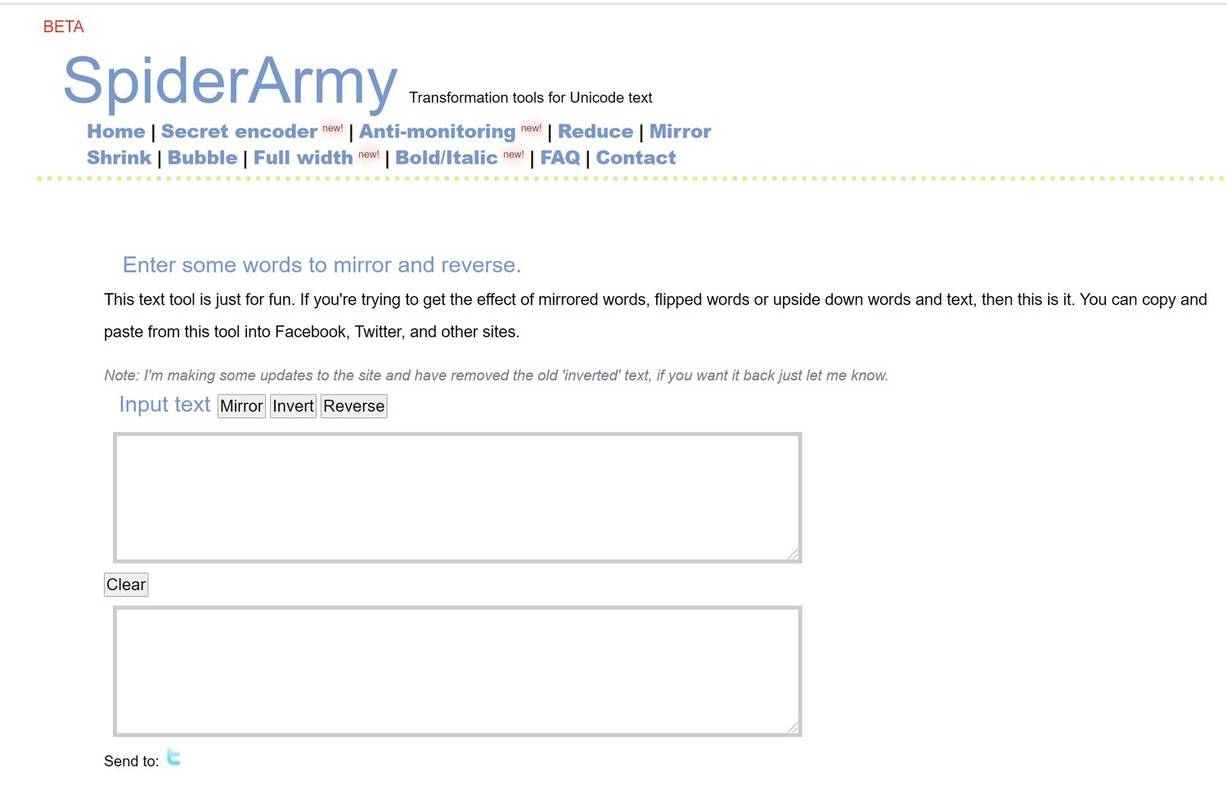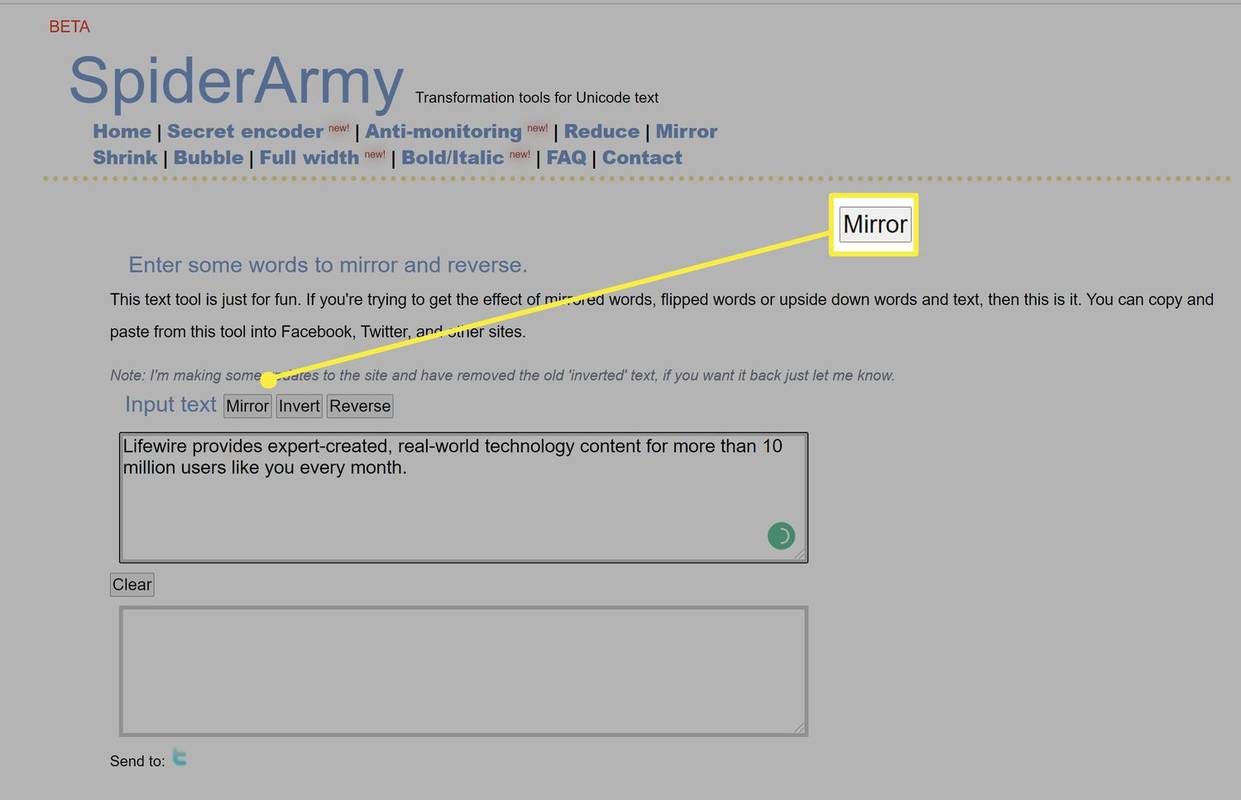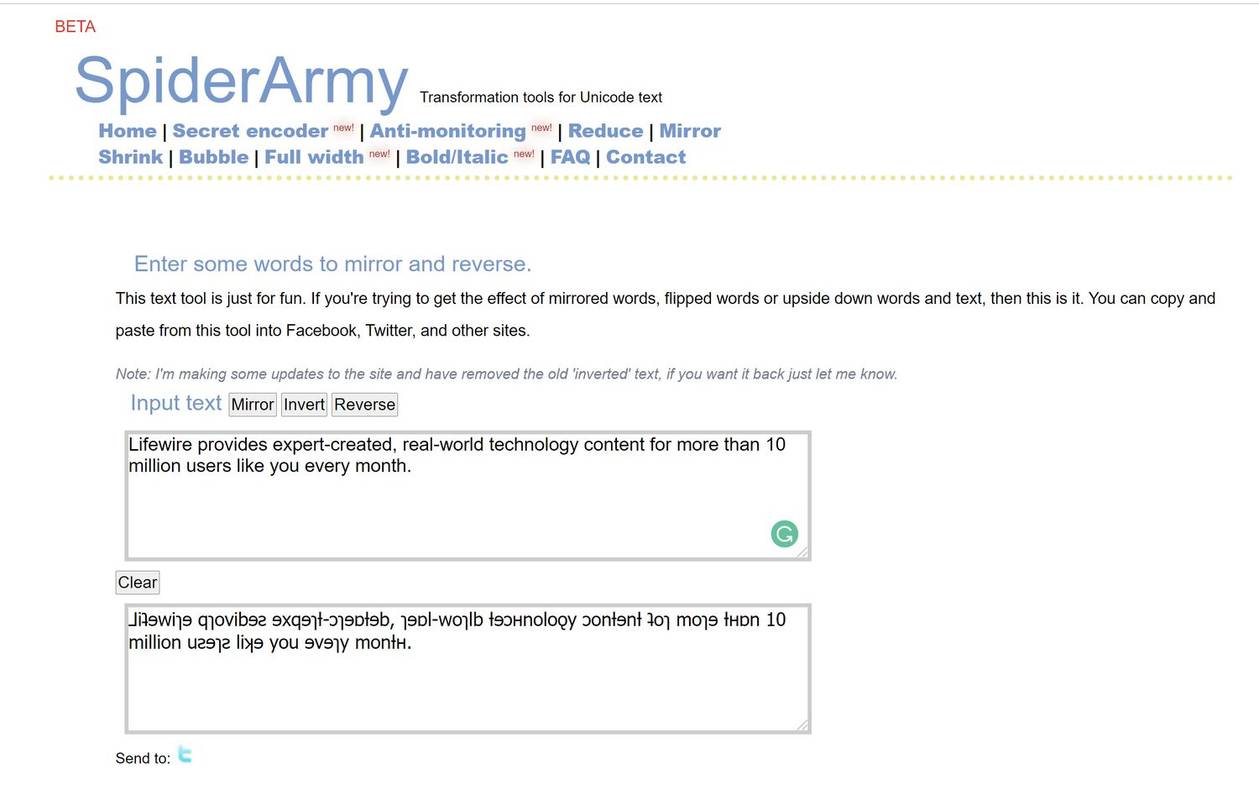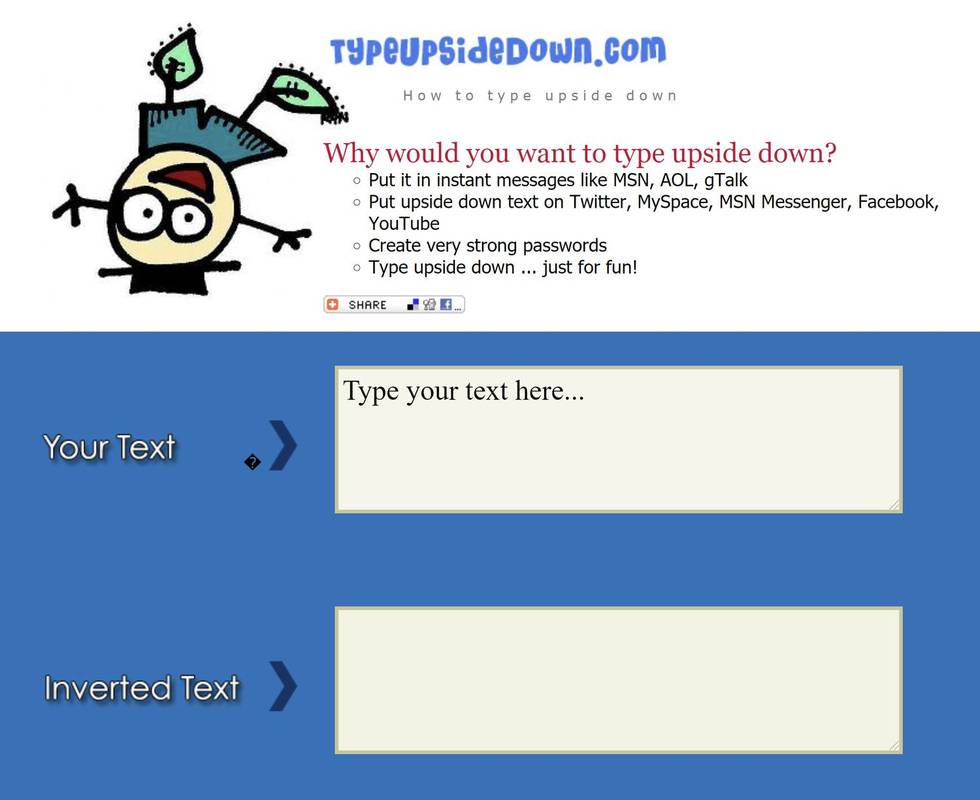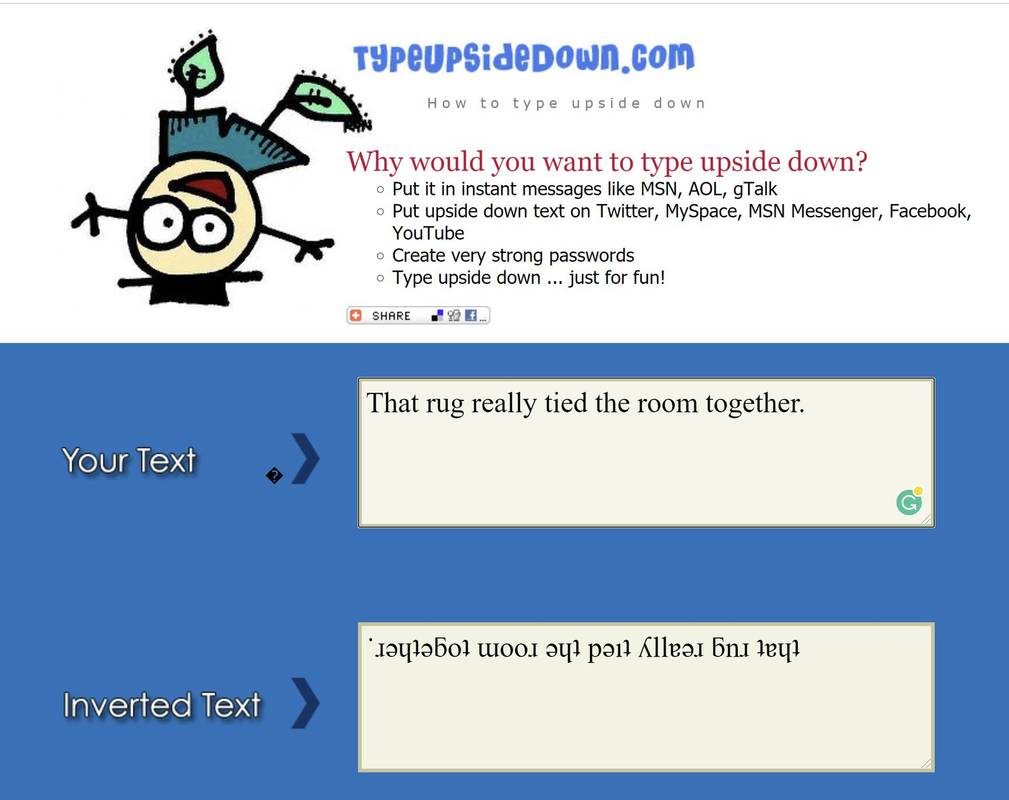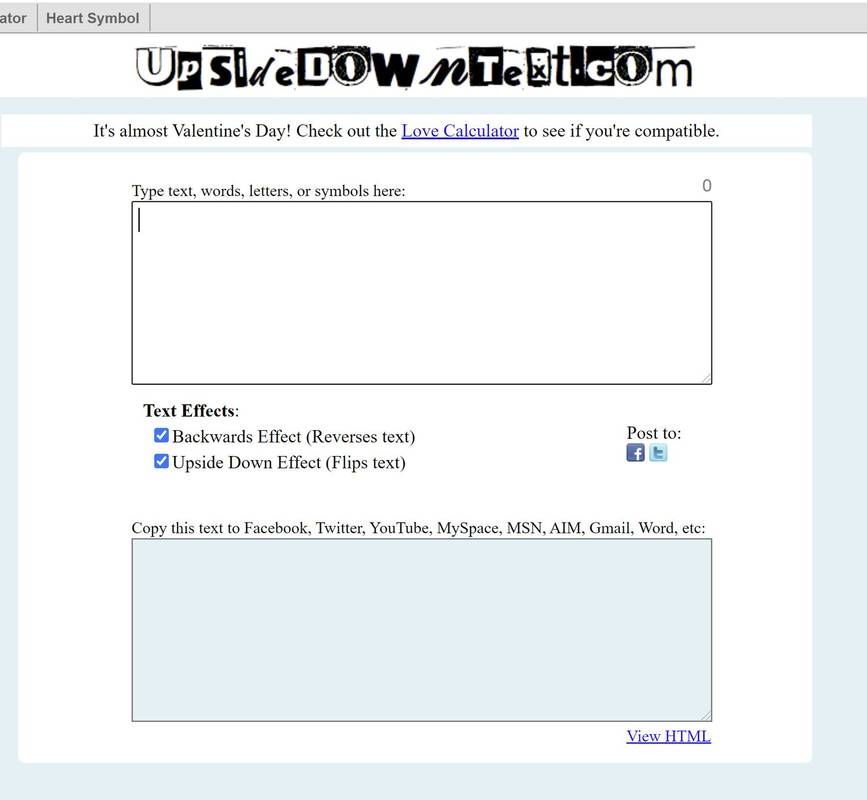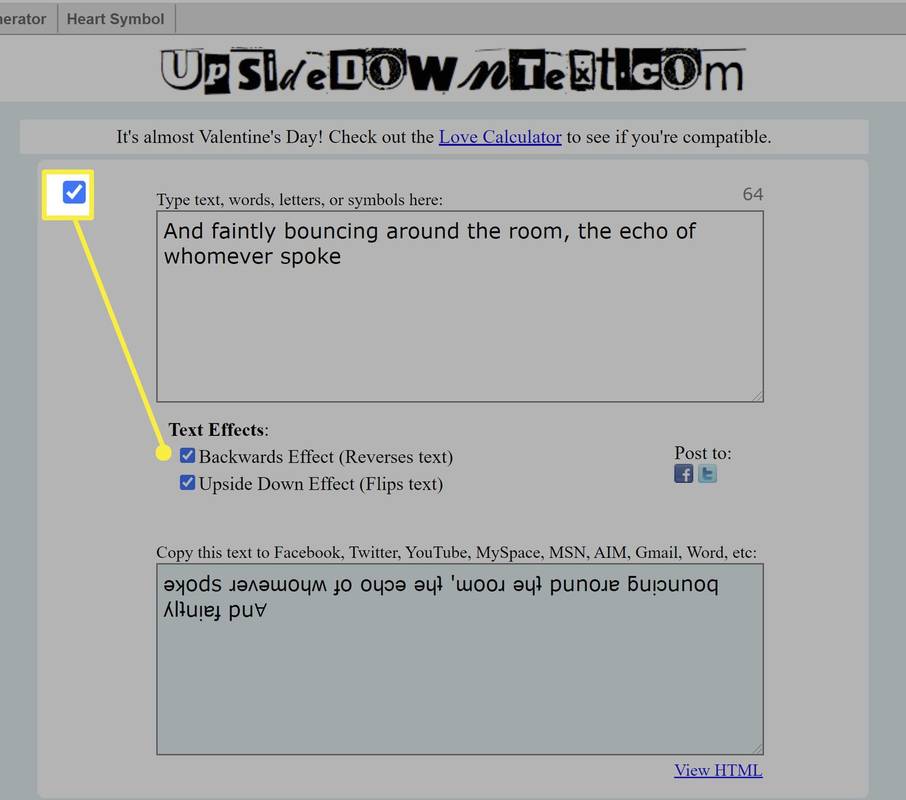知っておくべきこと
- 逆さまのテキストを目立たせる最も簡単な方法は、次のようなオンライン ツールを使用することです。 Txtn.us または タイプupsidedown.com 。
- より困難な方法を選択して、Unicode 文字を使用することもできます。しかし、なぜ?
この記事では、オンライン ツールを使用して逆さまの文字を生成する方法と、Unicode 文字を検索して使用する方法について説明します。
オンラインツールを使用して逆さまのテキストを作成する
逆さまのテキストを生成する最も簡単な方法は、オンライン ツールを使用することです。利用できるものは少数ですが、どれも同様に機能します。モバイルアプリをダウンロードしてスマートフォンで使用することもできます。オプションには、TypeUpsideDown、txtn、および Upside Down Text が含まれます。 3つすべてを試してみました。
TXTN を使用した上下逆さまのテキスト
Txtn は、多くのオンライン変換ツールと同様に機能します。ワンクリックするだけです。ただし、ミラーリングされたテキストが作成されるため、結果を反転すると読めなくなります。
-
に行く txtn.us 。
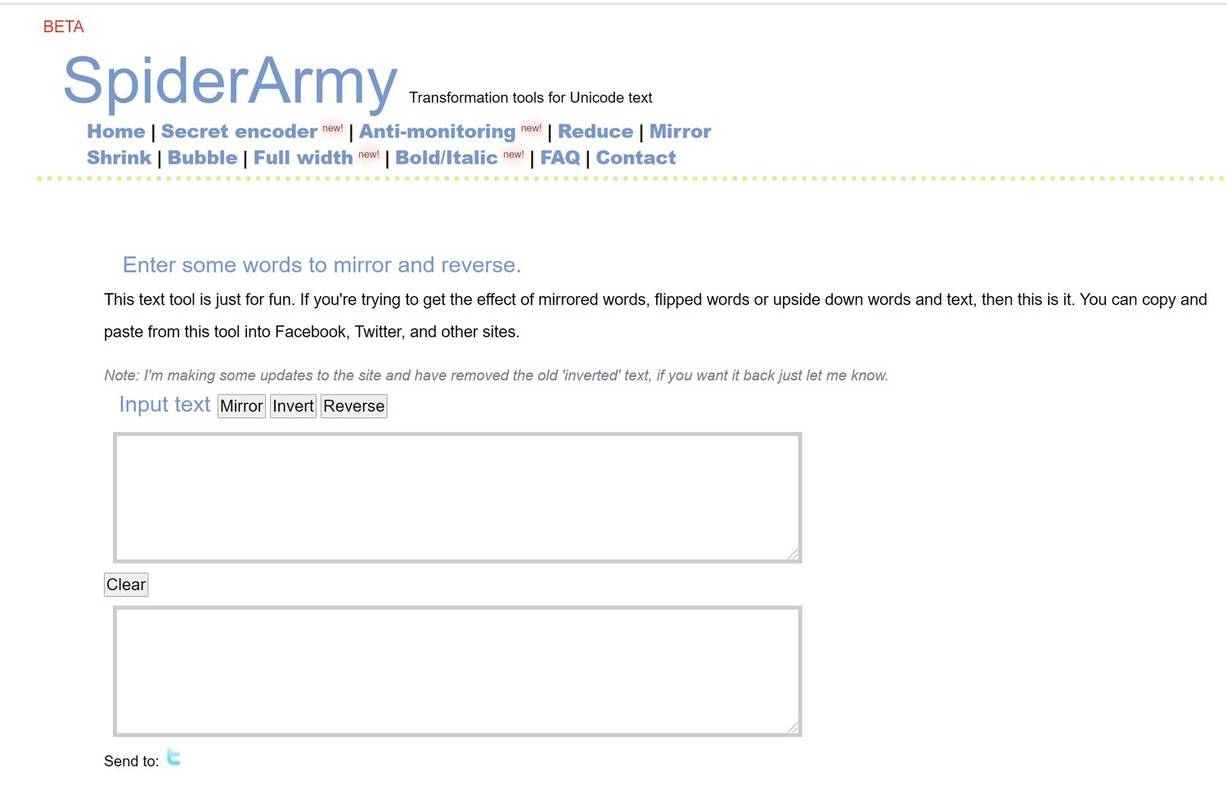
-
テキストを入力します。私たちは自己紹介の一部を使用しました。Lifewire は、専門家が作成した現実世界のテクノロジー コンテンツを、あなたのような 1,000 万人以上のユーザーに毎月提供しています。
モバイルでけいれん名を変更する方法
-
クリック 鏡 上向きのテキストを取得します。反転したり反転したりすることもできます。
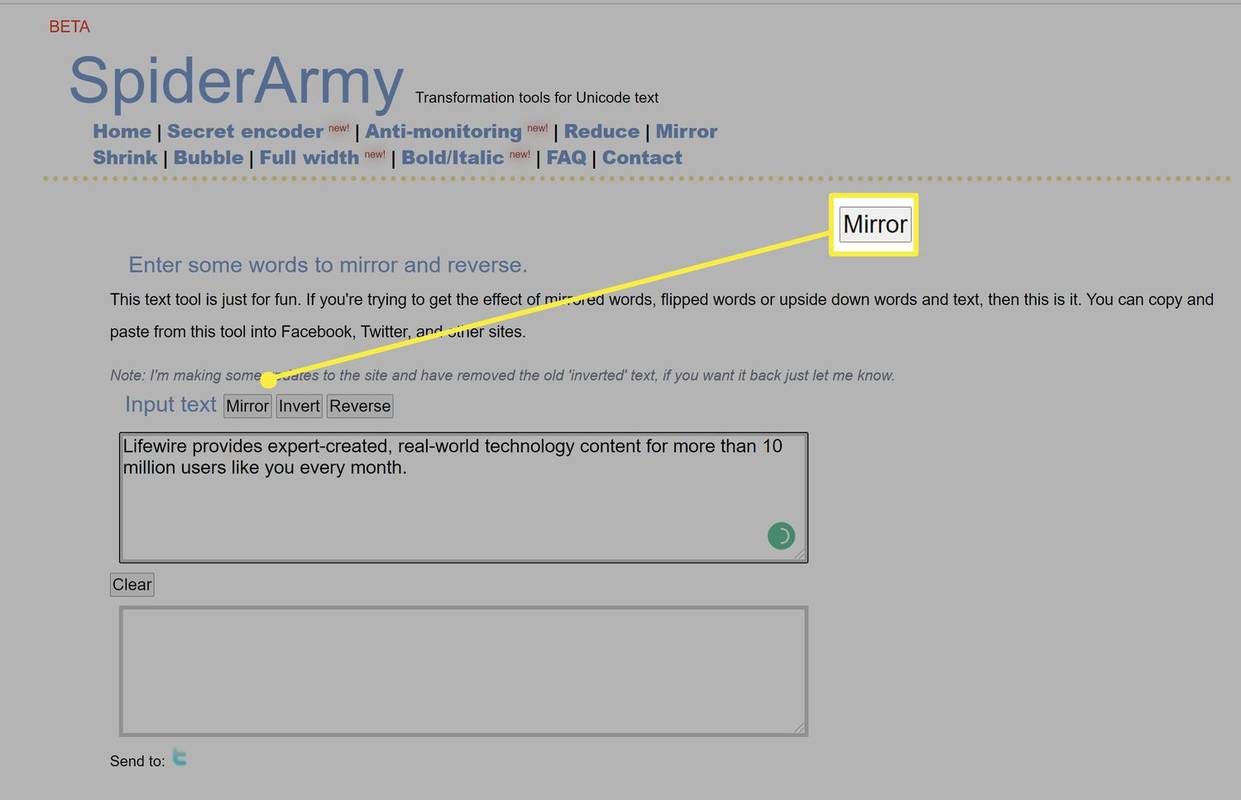
-
そのテキストをコピーします。ほとんどの Web サイトに貼り付けることができるはずです。
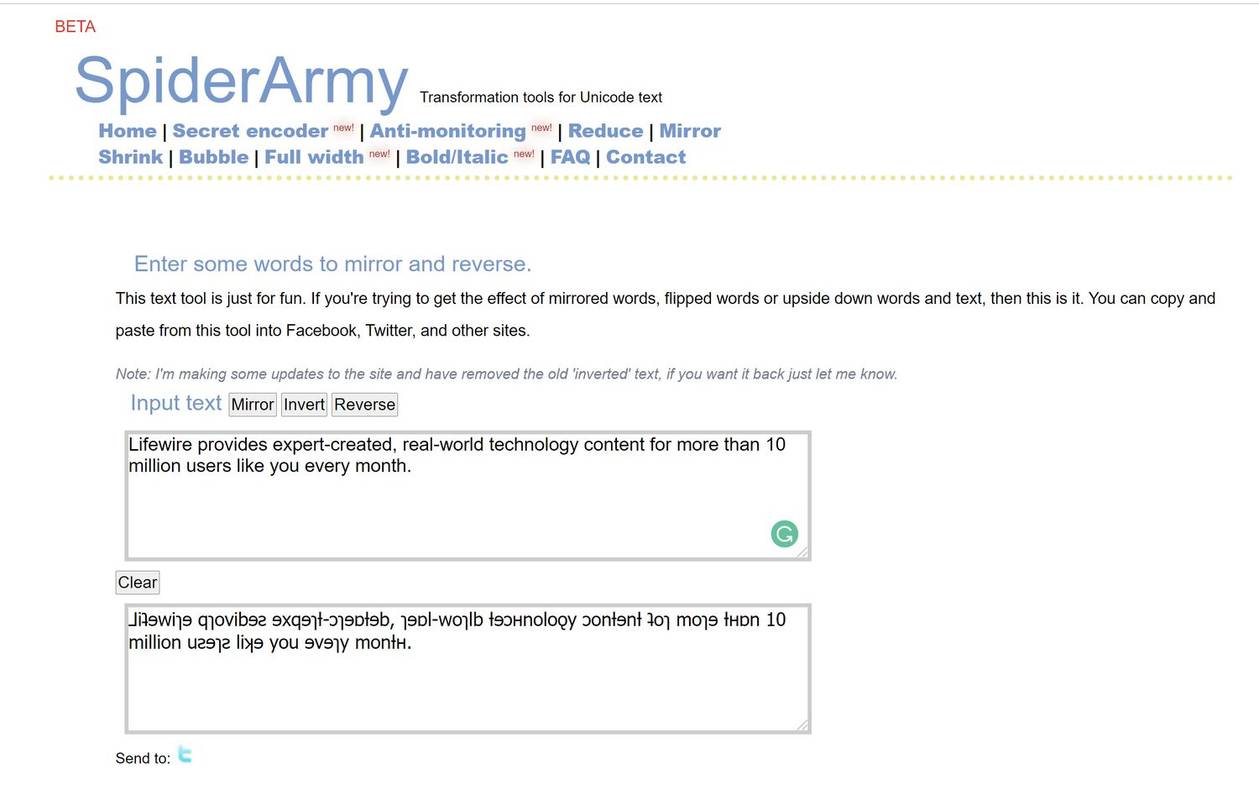
活字を上下逆に使用する
Type Upside Down ツールでは、クリックすることなくテキストを生成できます。
-
に行く typeupsidedown.com 。
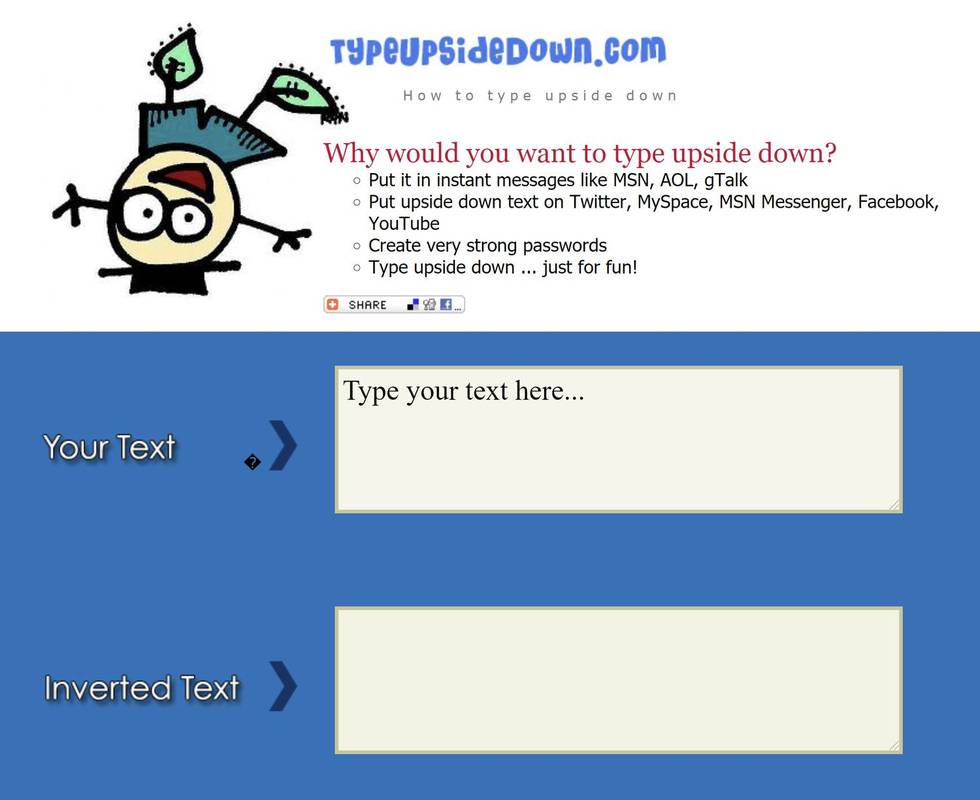
-
テキストを入力します。 (必ず最初にプロンプトを削除してください。) 映画のセリフ「あの敷物が部屋を本当に結びつけていた」を入力しました。
-
上下逆のテキストが自動的に生成されます。
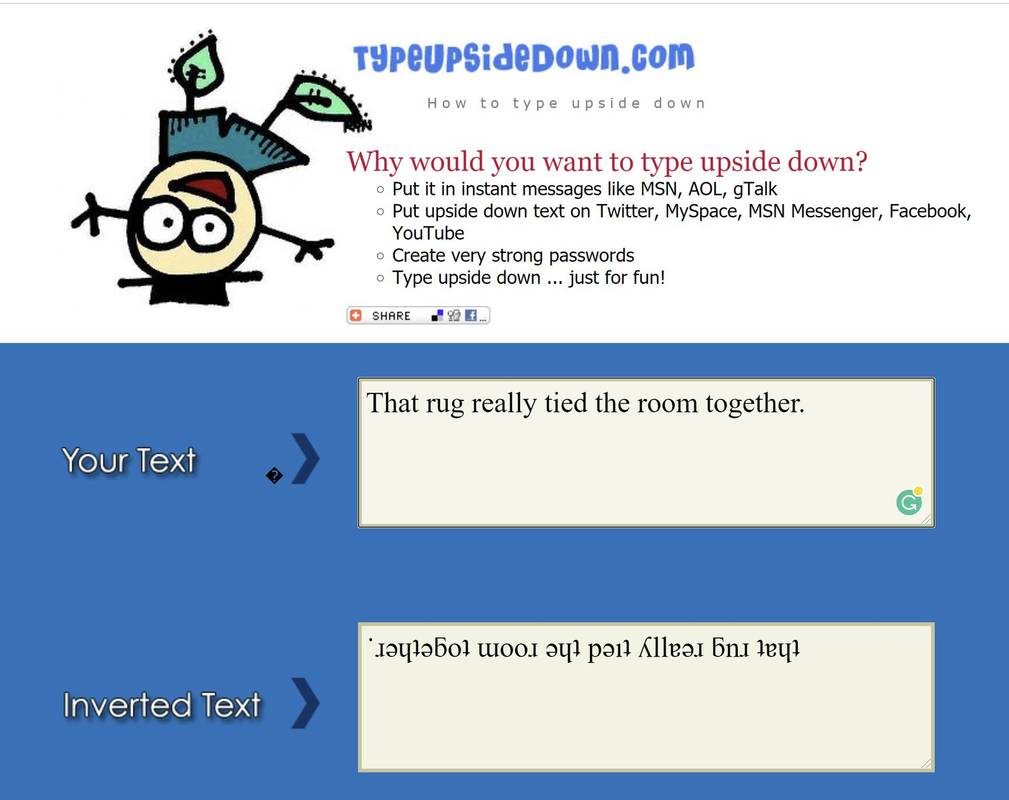
-
上下逆さまのテキストをコピーして別の場所に貼り付けます。
上下逆さまのテキストを使用する
逆さまテキストツールはクリックする必要はありませんが、選択できるオプションがあります。
-
に行く upsidedowntext.com 。
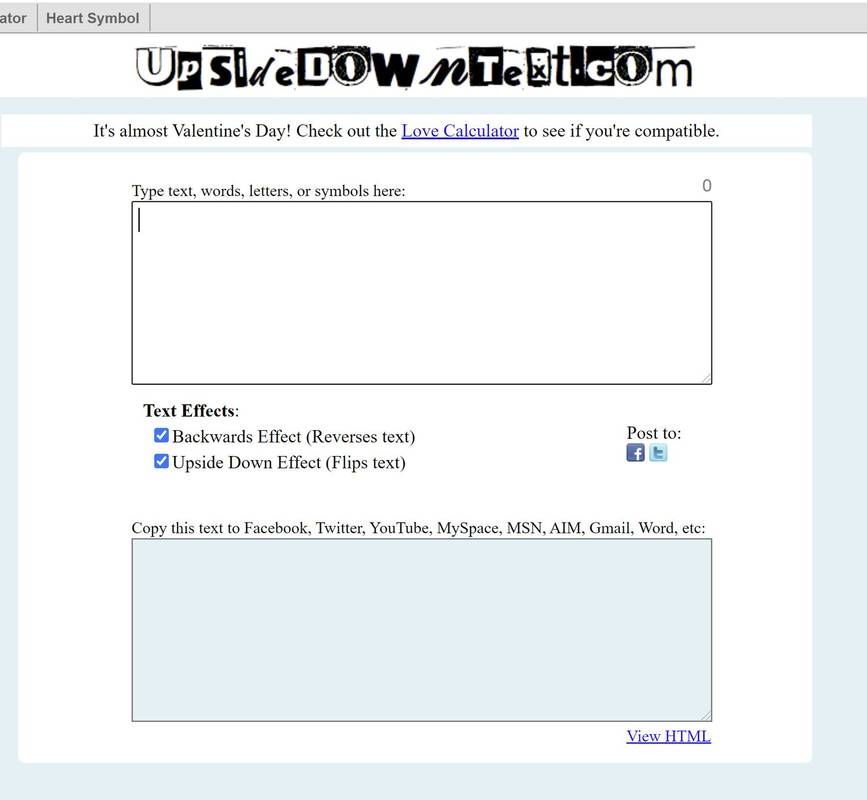
-
テキストを入力します。私たちは次の歌詞を入力しました。「そして、部屋の周りでかすかに跳ね返り、誰が話したかのエコー。」
-
デフォルトでは、ツールはテキストを反転して上下逆さまにします。の横にあるボックスのチェックを外します 逆効果 逆さまの文字が必要な場合。
iphone から PC に写真を転送する
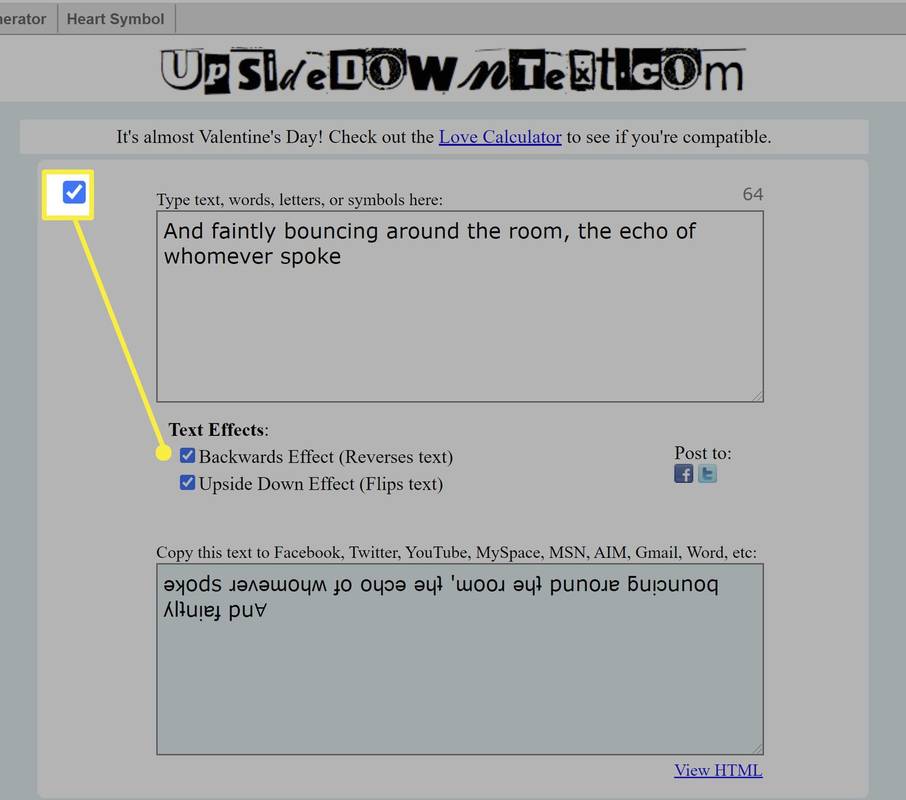
-
そのテキストをコピーして、必要な場所に貼り付けます。
Unicode 文字を使用して逆さまの文字を作成する
より複雑なルートを好む場合は、 Unicode 文字のライブラリ , これはほとんどの Web サイトで動作するはずです。入力する文字や数字ごとに一致するものを探す必要があるため、このプロセスは上記のツールを使用するよりも時間がかかります。 Unicode 文字の中には、逆さまの文字を表すものと想定されているものもありますが、他の文字は逆さまのテキストに似ていますが、別のものを表します。

これらの特殊文字にはそれぞれ、Microsoft Word やリッチ テキスト編集をサポートするその他の文書処理ソフトウェアで生成するために使用するコードがあります。たとえば、上のスクリーンショットの文字は、L を逆さまにしたように見えます。コードは U+02E5 ですが、入力する必要があるのは最後の 4 文字を入力してから Alt+X を押すだけです。